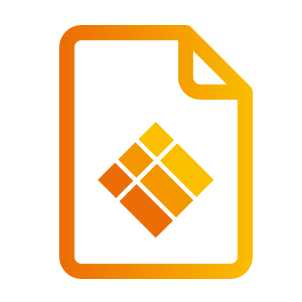NL - Gebruikshandleiding
Inleiding
De i3HUDDLE is een interactief aanraakscherm dat wordt geleverd met de CO-LAB software. Deze voor geïnstalleerde software bevat een eenvoudige en intuïtieve gebruikersinterface die het gebruik door het hele bedrijf bevordert. U kunt zelfs kiezen voor verschillende voorgeconfigureerde sjablonen, afhankelijk van uw behoeften en wensen. Het bevat ook alle belangrijke componenten die nodig zijn voor lokale en externe samenwerking:
Vergaderen – Krijg direct toegang tot uw favoriete vergaderprogramma's zoals Zoom en Skype for Business, of configureer andere programma's. Start uw vergadering met een druk op de knop.
Whiteboard – Leg elk woord tijdens uw vergadering vast met één klik. Klaar met het maken van aantekeningen? Bewaar en deel uw notities zoals u dat wilt en afhankelijk van uw behoeften.
Presenteren – Druk op de knop "Presenteren" om een andere input te delen, hetzij draadloos via de huidige toepassing, hetzij via lokaal verbonden apparaten.
Co-Create – Open virtuele vergaderruimtes en werk samen met collega's op afstand aan documenten, zonder dat u iets hoeft te installeren.
Open applicaties – Voeg uw favoriete bestanden, mappen en weblinks toe aan het dashboard en krijg met één muisklik toegang tot deze bestanden.
Agendasynchronisatie – Synchroniseer uw agenda of de agenda van de vergaderruimte en start uw geplande videomeeting met één druk op de knop.
Fysieke “Home” knop – Gemakkelijke navigatie met behulp van de "Home" knop. Klik op de "Home" knop om terug te keren naar uw startscherm.
Andere - Naast de hierboven vermelde belangrijke componenten bevat de CO-LAB Suite verschillende nuttige widgets zoals: een klok, het weer, uw kalender (Office 365 kalender), windows logout/lock, uw bedrijfslogo, ...
Personaliseer je “Home” scherm - Het dashboard wordt geleverd met verschillende soorten lay-outs om zo goed mogelijk aan uw voorkeuren en behoeften te voldoen. De gebruiker kan de gewenste lay-out kiezen en kan met een druk op de knop aan de slag.
CO-LAB Suite
Voor meer informatie over de CO-LAB Suite software verwijzen wij u naar de handleiding op onze CO-LAB Suite productpagina: https://www.i3-technologies.com/en/products/hardware/co-lab-suite-ops/
i3HUDDLE Configuratie
Systeemvereisten
OS: Windows 10 64-bit.
Resolutie: van 1920 x 1080 px (Full HD) tot 4096 x 2160 px (4K*)
i3HUDDLE-PC MT21
Internetverbinding is nodig voor de eerste installatie, om toegang te krijgen tot een aantal functies (Weer, Kalender, i3HUDDLE Launcher updates) en voor periodieke licentie validatie (om de 30d).
*voor optimale schrijfprestaties raden wij aan de i3HUDDLE-PC in FHD-resolutie te gebruiken.
Standaard configuratie
Vooraleer je start…
Netwerk en firewall
De i3HUDDLE installer vereist een actieve internetverbinding omdat de nieuwste installatiebestanden worden opgehaald van de servers van i3-Technologies.
Out-of-the-box i3HUDDLE ervaring
Voor klanten die een out-of-the-box oplossing wensen, wordt i3HUDDLE geleverd met een volledig geïnstalleerd i3HUDDLE Launcher systeem dat kan worden geconfigureerd via een standaard Windows 10 Out-of-The-Box Experience (OOBE), waarbij de klant wordt geleid door de standaard Windows setup- en activeringsschermen.
Aangepaste configuratie
Vooraleer je start…
Netwerk en firewall
De i3HUDDLE installer vereist een actieve internetverbinding omdat de nieuwste installatiebestanden worden opgehaald van de servers van i3-Technologies.
Voor een eenvoudige implementatie kunnen de PC-modules van de launcher worden gescheiden van het display en zijn ze compatibel met standaard voedings-, weergave- en netwerkkabels.
i3HUDDLE specifieke drivers zijn vereist. Deze zijn beschikbaar op de meegeleverde CD-ROM of via Windows Update.
Na de installatie
De i3HUDDLE apps moeten worden geïnstalleerd.
De i3HUDDLE Launcher moet worden geconfigureerd.
Serienummer uit BIOS halen
De BIOS van de i3HUDDLE PC-modules bevat een uniek serienummer voor de administrator van de onderneming.
Grote installaties (>50)
Voor grote (>50) installaties dient u uw volledig geconfigureerde masterimage vooraf aan i3-Technologies te leveren om uw PC-modules voorgeïnstalleerd en voorgeconfigureerd te ontvangen. Neem contact op met uw vertegenwoordiger voor meer informatie.
i3HUDDLE Launcher installatie
Alle toepassingen zijn vooraf geïnstalleerd op uw i3HUDDLE. Mocht het nodig zijn om de i3-applicaties op te nemen in uw eigen Windows image, dan is het mogelijk om de applicaties handmatig te installeren.
Vooraleer je start…
Netwerk en firewall
De i3HUDDLE installer vereist een actieve internetverbinding omdat de nieuwste installatiebestanden worden opgehaald van de servers van i3-Technologies.
Installeer in 1 klik
De i3HUDDLE launcher kan worden geïnstalleerd met behulp van de MSI downloadable op http://updates.i3sw.i3-technologies.com/bootstrapper/i3HuddleSuitInstaller.exe
De volgende apps zullen worden geïnstalleerd:
BELANGRIJK: deze apps zijn nodig om de i3HUDDLE Launcher goed te laten functioneren.
• i3HUDDLE Firmware Updater
De i3HUDDLE Firmware Updater app maakt het mogelijk om OTA Firmware updates te leveren zonder tussenkomst van IT Admin. De i3HUDDLE Firmware Updater app zal een notificatie activeren, waarbij de gebruiker om toestemming wordt gevraagd voor het updaten van de i3HUDDLE Firmware Updater app.
• i3License Manager
De licentiebeheerder die in het pakket is opgenomen, zal de licenties voor alle i3-applicaties verzorgen. Het zal de hardware-id detecteren en de licentie online valideren. Dit vereist een actieve internetverbinding. Elke i3-applicatie moet minimaal één keer worden gestart met een actieve internetverbinding om een geldige licentie te kunnen krijgen.
• WHITEBOARD
Zorg ervoor dat de I3NOTES+ applicatie is geïnstalleerd, dit is nodig om de ingebouwde "Whiteboard" preset te laten werken.
De app registreert zichzelf in het Windows-register: Computer\HKEY_LOCAL_MACHINE\SOFTWARE\Microsoft\Windows\CurrentVersion\AppPaths\i3Notes+.exe.
• PRESENTEREN
Zorg ervoor dat de i3ALLSYNC applicatie is geïnstalleerd, dit is nodig om de ingebouwde "draadloos presenteren" preset te laten werken. De app registreert zichzelf in het Windows-register : Computer\HKEY_LOCAL_MACHINE\SOFTWARE\ Microsoft\Windows\CurrentVersion\AppPaths\i3ALLSYNC Receiver.exe.
• i3SingleSignon
Zorg ervoor dat de i3SingleSignOn applicatie is geïnstalleerd, dit is nodig om de ingebouwde "i3Campfire" preset te laten werken. Het zal een dialoogvenster oproepen dat het mogelijk maakt om i3Campfire referenties in te voeren. De app opent dan de i3Campfire applicatie in een standaard browservenster. De app registreert zichzelf in het Windows-register: Computer\HKEY_LOCAL_MACHINE\SOFTWARE\Microsoft\Windows\CurrentVersion\AppPaths\i3SingleSignOn.exe.
Drivers : LET OP: i3HUDDLE specifieke stuurprogramma's zijn vereist.
Command line parameters
De bootstrapper kan worden geïnstalleerd als een gewone installateur of opdrachtregel. Zorg ervoor dat u de opdrachtprompt of de bootstrapper.exe met beheerdersrechten start.
Opmerking: Het is het beste om alle eerder geïnstalleerde apps te verwijderen voordat u de bootstrapper installeert.
Bij het installeren vanaf de opdrachtregel kunt u de volgende parameters passeren: haal deze lijst op door de /? parameter te passeren.
/passive | Geeft minimale UI weer zonder aanwijzingen. Standaard worden de UI en alle prompts weergegeven. |
/quiet | Geeft geen UI en geen aanwijzingen weer. Standaard worden de UI en alle prompts weergegeven. |
/install | Installeren (standaard) |
/repair | Reparatie |
/uninstall | De-installeer |
/norestart | Onderdruk alle pogingen tot herstarten. Standaard zal de UI voor het herstarten het volgende vragen |
/log log.txt | Logs naar een specifiek bestand. Standaard worden logbestanden aangemaakt in %TEMP%. |
Prestatieverbetering - GPU-versnelling
De i3HUDDLE PC is uitgerust met een geavanceerde GPU. Zorg ervoor dat u Windows configureert om i3NOTES+ en Chrome alleen via de GPU te verwerken.
U kunt de apps toevoegen onder Instellingen > Weergave > Grafische instellingen. Blader in de bestandskiezer naar:
C: Programmabestanden (x86) i3NOTES+.exe en
C: Programmabestanden (x86) Google Chrome Toepassing Chrome.exe
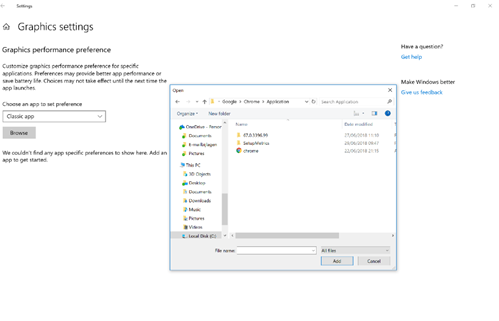
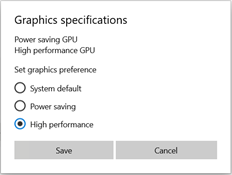
Eenmaal toegevoegd, kies voor elke toepassing opties en stel de voorkeur in op "hoge prestaties"
Beveiliging
Wissen van lokale bestanden na de vergadering
Met behulp van de Windows 10 Group Policies kunt u de i3HUDDLE Launcher zo configureren dat de instellingen worden gewist telkens wanneer een gebruiker zich afmeldt.
i3HUDDLE Launcher slaat de instellingen op onder HKEY_CURRENT_USER\Software\i3-Technologies\ i3HuddleLauncher registry branch.
Om de instellingen op te schonen, bijv. de MS Exchange-referenties, kan een logoff-script worden toegepast dat de volgende waarden voor de tak instelt:
isMSEchangeActive=0
MSExchangeUser=""
MSEchangePass=""
isMSEchangeActive moet van het type DWORD zijn, MSExchangeUser en MSEchangePass moet van het type STRING zijn.
Co-create en i3NOTES+ gebruiken beide de i3 single sign on app. Dit maakt het mogelijk om een i3Campfire-sessie op het apparaat voort te zetten. De beëdigingstoken worden in een versleuteld bestand op deze locatie opgeslagen:
C:\Users\CURRENT_USER\AppData\Local\i3-Technologies
Het wissen van deze bestanden zal de sessie verwijderen en de gebruiker vragen om zijn gegevens in te voeren.
Updates uitstellen
Om automatische updates te voorkomen, blokkeert u het volgende domein in uw firewall:
updates.i3sw.i3-technologies.com
Externe i3HUDDLE-Launcher configuratie
i3HUDDLE Launcher kan via het netwerk worden geconfigureerd door uw geëxporteerde i3HuddleLauncherSettings.reg bestand naar alle gewenste apparaten te duwen met behulp van standaard configuratietools zoals SCCM.
Apparaatbeheer
OTA (over-the-air) Firmware updates
Hoe werkt het?
De i3HUDDLE is gemaakt om OTA Firmware-updates te leveren zonder enige tussenkomst van de IT-beheerder.
De i3HUDDLE Firmware Updater app zal een notificatie activeren, waarbij de gebruiker om toestemming wordt gevraagd om te updaten. Wanneer deze toestemming wordt gegeven, downloadt de app de firmware naar de schijf, start het systeem opnieuw op en voert de nieuwe firmware automatisch uit.
Het downloaden is een achtergrondproces waarbij het apparaat normaal kan worden gebruikt. Het herstarten duurt ongeveer 3 minuten.
Uitstellen of negeren van updates
Als u de updates wilt uitstellen of weigeren, blokkeer dan de internettoegang tot:
ota-updates.i3sw.i3-technologies.com
Het firmware-bestand (ongeveer 2GB) is indien nodig toegankelijk via een Proxy.
Bewegingsdetectie
Het i3HUDDLE paneel is uitgerust met een bewegingssensor voor aanwezigheidsdetectie. Het display gaat automatisch in de energiebesparende modus als er gedurende een instelbare tijd geen aanwezigheid wordt gedetecteerd en wordt direct weer wakker als er wel aanwezigheid wordt gedetecteerd.
Bovendien kan de i3HUDDLE Launcher worden geconfigureerd om het apparaat te vergrendelen of de actieve gebruiker af te melden als er gedurende een instelbare tijd geen aanwezigheid wordt gedetecteerd (via het Admin-menu).
Veeg naar boven vanaf de onderkant van het scherm om het algemene instellingenmenu weer te geven.
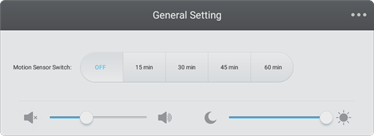
Selecteer 15 minuten, 30 minuten, 45 minuten of 60 minuten om naar de energiebesparingsmodus te gaan wanneer er geen beweging wordt waargenomen. Selecteer UIT om de bewegingsdetectiesensor uit te schakelen.
Snelle toegang voor de instellingen voor Volume en Helderheid zijn ook beschikbaar in dit deelvenster.
Scherminstellingen
Veeg van de onderkant van het scherm naar boven om het menuvenster van de algemene scherminstellingen weer te geven en druk op het pictogram rechtsboven om het menu van de scherminstellingen te openen.

Audio instellingen scherm

Regel het volume van het display handmatig, of selecteer een equalizerinstelling.
Beeldscherminstellingen
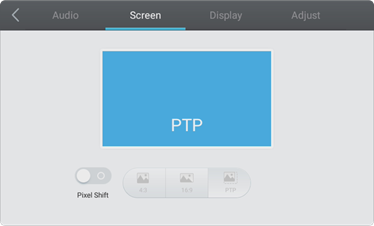
Wijzig de signaalinputresolutie om een 4:3-formaat of 16:9-formaat (volledig scherm) te forceren. Selecteer PTP (peer to peer) om het originele verhoudingsformaat van het ingangssignaal zelf te gebruiken.
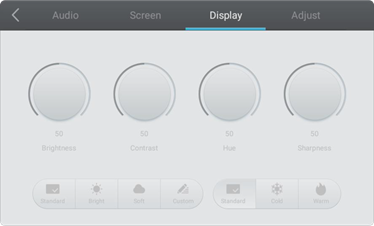
Selecteer een vooraf ingestelde configuratie om de helderheid, het contrast, de tint en de scherpte van het beeld aan te passen, of stel handmatig een aangepaste configuratie in.
VGA Aanpassingen
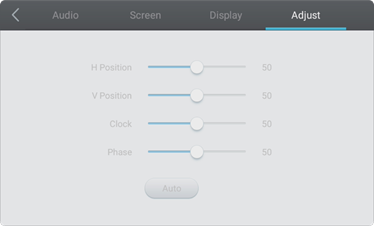
Bij het weergeven van de VGA-signaalbron, de klok, de fase en de positie zijn aanpassingen beschikbaar om ervoor te zorgen dat uw signaal correct wordt weergegeven. Pas de klok en fase aan als het VGA-signaal frequentievervorming lijkt te vertonen. Link naar het laatste exemplaar van de handleiding is altijd beschikbaar in de rechterbovenhoek van het administratiepaneel van de i3HUDDLE Launcher applicatie.